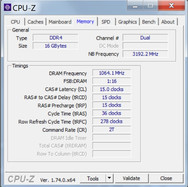Test Lenovo ThinkPad P70 Workstation

Die Notebooks für professionelle Anwender wurden bei Lenovo seit 2008 in der ThinkPad-W-Serie angeboten, wobei wir den letzten 17-Zoll-Ableger ThinkPad W701 im Jahr 2010 getestet haben. Für das Modelljahr 2016 krempelt Lenovo seine Produktreihen ein wenig um und bietet die mobilen Workstations ab sofort in der neuen ThinkPad-P-Serie an. Neben den beiden 15-Zoll-Modellen ThinkPad P50 und P50s (Nachfolger zum W541 bzw. W550s) sowie dem kleineren Yoga P40 gibt es nun erstmals auch wieder ein 17-Zoll-Modell, das ThinkPad P70. Während das Yoga P40 und das ThinkPad P50s eher auf Mobilität getrimmt sind, steht sowohl bei dem P50 und dem P70 die Leistung im Vordergrund.
Das bestätigt sich auch beim Blick auf die Komponenten unserer Testkonfiguration, die allerdings noch nicht die maximale Ausbaustufe darstellt. Unser Testgerät für rund 3.400 Euro ist eine mittlere Konfiguration mit einem Core i7-6820HQ-Prozessor (Skylake, 45 Watt), einer Nvidia Quadro-M3000M-Grafikkarte, 16 GB DDR4-RAM sowie einer 512 GB großen M.2-SSD (SATA). Besonders interessant ist jedoch das 4K-IPS-Display, welches ohne Touch-Funktionalität auf eine matte Oberfläche setzt und per integriertem Colorimeter kalibriert werden kann.
Die kleinste Konfiguration des ThinkPad P70 beginnt bei rund 2.100 Euro, während für das größte Modell mit der maximalen RAM-Ausstattung (64 GB DDR4-ECC) knapp 6.500 Euro gefordert werden. Neben vorkonfigurierten Modellen, die in vielen Online-Shops erhältlich sind, lässt sich das ThinkPad P70 in Lenovos Online-Shop auch konfigurieren. Hierbei zeigt sich der Hersteller sehr flexibel, denn es ist beispielsweise kein Problem, die Grundkonfiguration mit dem stärksten Prozessor, einem besseren Display oder einer stärkeren Grafikkarte auszurüsten. So lässt sich das Gerät optimal auf die eigenen Bedürfnisse anpassen. Wie bei Lenovo üblich gibt es auch spezielle Education-Modelle, bei denen Studenten oder wissenschaftliche Mitarbeiter viel Geld sparen können; bei unserer Testkonfiguration liegt die Ersparnis beispielsweise bei rund 400 Euro.
Die größten Konkurrenten bei den 17-Zoll-Workstations kommen traditionell von Dell (Precision 7710, Test folgt in Kürze) und HP (HP ZBook 17 G2), wobei letzteres noch auf der älteren Haswell-Architektur basiert. Der Nachfolger ZBook 17 G3 wurde jedoch bereits vorgestellt und sollte noch im Januar 2016 erhältlich sein. Abgesehen von speziellen mobilen Workstations bieten einige Hersteller auch Geräte mit professionellen Komponenten (oft die Grafikkarte), die jedoch auf normalen Consumer-Geräten basieren und daher nicht alle Business-Features bieten. Zu dieser Kategorie gehören beispielsweise das MSI WT72 oder das Bullmann E-Klasse Xeon 17.
Gehäuse
Bereits auf den ersten Blick merkt man, dass es Lenovo mit der mobilen Workstation ernst meint. Mit einer Bauhöhe von 3,5 cm und einem Kampfgericht von 3,6 kg handelt es sich sicherlich nicht um ein Ultrabook, auch wenn die Werte im Vergleich mit anderen 17-Zoll-Geräten dennoch ordentlich ausfallen. Langjährige ThinkPad-Nutzer werden zudem bemerken, dass Lenovo nun wieder schwarze Gehäuse benutzt und auch wieder eine Status-LED für die Festplatte einbaut. Wie gewohnt kommen Kunststoffoberflächen zum Einsatz, während die unterliegende Konstruktion aus einem Aluminium/Magnesium-Verbundwerkstoff besteht. Selbst mit viel Kraft haben wir es nicht geschafft, die Handballenauflage einzudrücken und auch der üblicherweise problematische Bereich über dem SmartCard-Reader ist überaus stabil. Dieser Eindruck setzt sich auch bei der Tastatur fort, die nur im Bereich des TrackPoints minimal nachgibt. In der Praxis ist das jedoch kein Problem. Der "schwächste" Bereich der Base befindet sich zentral unter dem Display, wo sich das Gehäuse mit etwas Kraft sichtbar verformen lässt. Dennoch ist das Problem nicht so ausgeprägt wie bei einigen älteren ThinkPads.
Der schwarze Bildschirmdeckel ist gummiert und fühlt sich haptisch gut an, ist gleichzeitig aber auch recht anfällig für Staub und Schmutz. Der Deckel ist zudem vergleichsweise dünn, weshalb die Stabilität nicht mit der Base mithalten kann. Besonders bei Verwindungsversuchen lässt er sich für unseren Geschmack etwas zu leicht verbiegen, zu Knarzgeräuschen kommt es jedoch nicht. Auch Druck von hinten ist kein großes Problem und führt auch nicht zu Bildstörungen. Die beiden Metallgelenke sind straff und halten den Bildschirm gut in Position. Nur bei extremen Öffnungswinkeln (mehr als 180 Grad möglich) haben sie Schwierigkeiten mit dem großen Bildschirm und könnten daher noch straffer ausfallen. Der Akku befindet sich im vorderen Bereich der Base, weshalb das Öffnen des Bildschirms auch mit einer Hand gelingt.
Der Akku an der Unterseite wird von einem Schieber gesichert und kann komfortabel entnommen werden. Zudem gibt es eine große Wartungsklappe, die nur mit einigen Schrauben gesichert ist. Das Notebook wurde zudem entsprechend dem Militärstandard MIL-STD 810G geprüft und besitzt eine spritzwassergeschütze Tastatur. Alles in allem kann uns das Gehäuse mit seiner tadellosen Verarbeitung überzeugen. Beim Umgang mit dem Gerät hat man sofort das Gefühl, ein robustes und langlebiges Notebook vor sich zu haben.
Ausstattung
Die Anschlussausstattung des ThinkPad P70 ist sehr gut und kann mit vielen modernen Anschlüssen überzeugen. Dazu zählen beispielsweise die beiden USB-3.1-Type-C-Anschlüsse (Gen. 2) samt Thunderbolt-3-Unterstützung an der Rückseite. Zusätzlich stehen auch noch vier normale USB-3.0-Anschlüsse (1x Always-On) und zwei weitere Videoausgänge bereit. Für den produktiven Einsatz in Firmen sind besonders der SmartCard-Leser und auch der Docking-Anschluss auf der Unterseite interessant. Damit lässt sich das Notebook bequem mit allen möglichen Peripheriegeräten am Arbeitsplatz verbinden. Die Verteilung der Anschlüsse ist dem Hersteller gut gelungen. Überwiegend befinden sie sich an der Rückseite bzw. im mittleren Bereich der beiden Seiten. Zudem sitzt ein USB-3.0-Anschluss recht weit vorne an der rechten Seite und kann damit für das Anstecken von USB-Sticks verwendet werden.
Insgesamt lassen sich am ThinkPad P70 bis zu 5 externe Monitore gleichzeitig anschließen, denn an einen Thunderbolt-3-Anschluss lassen sich bis zu zwei 4K-Displays ansteuern (Daisy-Chain). Mit allen drei Videoausgängen liegt die externe Auflösung bei den vollen 3.840 x 2.160 Pixeln. Da der HDMI-Ausgang jedoch nur dem 1.4-Standard entspricht, ist das Signal auf 30 Hz beschränkt, während über den Mini-DisplayPort und die beiden Thunderbolt-3-Anschlüsse 60 Hz möglich sind. Mit passenden Adaptern lassen sich zudem praktisch alle gängigen externen Monitore oder Beamer anschließen. Das ist besonders in Firmen ein Vorteil, wo man immer noch häufig auf den alten VGA-Anschluss trifft.
Die Leistung der USB-Anschlüsse kann uns nicht ganz überzeugen. Wir haben hier zwei schnelle Laufwerke (Samsung SSD T1 256 GB, Samsung SSD 830 64 GB) ausprobiert, die normalerweise Transferraten von über 400 MB/s erreichen können. Beim ThinkPad P70 war die maximale Transferrate aber auf rund 260 MB/s beim sequentiellen Lesen und 220 MB/s beim sequentiellen Schreiben beschränkt. Zudem hatten wir teilweise Probleme beim Anstecken von Laufwerken bzw. USB-Sticks. Manchmal erschien der Hinweis, dass das Gerät an einem schnelleren Anschluss höhere Leistungen erzielen könnte. In diesem Fall agierte der USB-Anschluss also nur als USB 2.0 mit den entsprechenden Transferraten (~30 MB/s). Da dieses Problem jedoch nur sporadisch aufgetreten ist und auch nicht nur auf einen speziellen USB-Anschluss begrenzt war, gehen wir hier von einem Treiber-Problem in Verbindung mit Windows 7 aus.
Der Speicherkartenleser erreicht ebenfalls ordentliche, aber keine überragenden Werte. Mit unserer Referenzkarte (Toshiba Exceria Pro UHS-II 64 GB, bis zu 260 MB/s lesen) ermittelt AS SSD 191 MB/s beim Lesen bzw. 115 MB/s beim Schreiben. Bilddateien (jeweils ~10 MB) werden mit durchschnittlich 112 MB/s auf den Computer übertragen.
Kommunikation
Für kabelgebundene Netzwerke steht ein Gigabit-Ethernet-Anschluss zur Verfügung, während die WLAN-Konnektivität sowie Bluetooth 4.2 von dem Intel-Modul 8260 bereitgestellt wird. Dieses Dual-Band M.2-Modul (2x2) unterstützt die Standards 802.11 a/b/g/n/ac in 2,4- sowie 5-GHz-Netzwerken. Während unseres Tests hatte das Gerät einige Male Probleme, sich mit unserer Fritz!Box 7490 zu verbinden, nachdem das Gerät im Standby war. Mit dem Router Asus RT AC56U bestand das Problem jedoch nicht. Ansonsten gab es an der Signalqualität aber nichts auszusetzen. Mit einer Entfernung von einem Meter zum Router erreichten wir in einem ac-Netzwerk eine stabile Transferrate von rund 60 MB/s bzw. rund 10 MB/s in einem n-Netzwerk.
Ein LTE-Modem war bei unserer Testkonfiguration noch nicht eingebaut, die erforderlichen Antennen sind aber bereits integriert und können direkt mit dem optionalen M.2-Modul (Sierra Wireless EM7455) verbunden werden. Der Micro-SIM-Schacht befindet sich in dem Akkufach.
Update 25.02.2016: Wir haben nun ein Statement von Lenovo bezüglich des optionalen LTE-Moduls erhalten:
"Die aktuellen ThinkPad P50 und ThinkPad P70 Modelle sind leider NICHT "WWAN (LTE) READY" - auch wenn in einigen Modellen die dafuer notwendigen Antennen bereits verbaut sein sollten. Es wird - aus heutiger Sicht - wahrscheinlich keine WWAN (LTE) Nachrüst-Option für ThinkPad P50 bzw. ThinkPad P70 geben.
Grund: Das WWAN (LTE) Modul arbeitet mit einer Frequenz von 2133MHz - analog der Skylake CPU i.V. mit DDR4 Arbeitspeicher @ 2133MHz. Dadurch entstehen "Interferenzen", d.h. Überlagerungserscheinungen beim Zusammentreffen von Wellen.
ThinkPad P50|70 mit integriertem WWAN (ab Werk)
- Konfigurierbar ab April in CRM | Flex Config
- Auslieferung ab April"
Ein durchaus wichtiges Bauteil für die Büroumgebung ist die Webcam in Verbindung mit den Mikrofonen. Lenovo setzt hier weiterhin nur auf eine 720p-HD-Webcam. Diese erfüllt zwar ihren Zweck, mehr aber auch nicht. Es ist sehr schade, dass selbst solch ein teures Gerät nur mit einer minderwertigen Kamera ausgestattet wird. Einen deutlich besseren Eindruck hinterlässt das Dual-Array-Mikrofon. Auch aus einiger Entfernung (ca. 1,5 m) wird unsere Stimme noch vernünftig aufgenommen.
Sicherheit
Die Sicherheitsfunktionen sind ein Thema, bei dem viele Pseudo-Workstations in der Regel Federn lassen müssen. Oftmals erhält man nur einen Steckplatz für ein Kensington-Schloss oder höchstens ein Trusted-Platform-Modul. Das Lenovo ThinkPad P70 ist hingegen bestens für den Einsatz in Firmenumgebungen gerüstet. Hardwareseitig stehen ein Kensington-Steckplatz, ein SmartCard-Leser und ein Fingerabdrucksensor zur Verfügung. Dieser unterscheidet sich von den bisherigen Modellen, bei denen man den Finger über einen schmalen Schlitz ziehen musste. Bei dem neuen Modell muss man den Finger nur noch kurz auflegen. Das klappt sehr schnell und zuverlässig, bei Bedarf lässt sich die Sicherheitsstufe im BIOS sogar noch erhöhen (genauere Scannung, aber evtl. auch mehr Fehlversuche). Zu den weiteren Austattungsmerkmalen zählen TPM 1.2, Intel V-Pro und Anti-Theft (Computrace). Im BIOS lassen sich verschiedene Passwörter einstellen (zum Hochfahren, Festplattenzugriff, BIOS-Zugriff), die auch in Verbindung mit dem Fingerabdruckscanner genutzt werden können. Bei einigen Konfigurationen bietet Lenovo zudem selbstverschlüsselnde Laufwerke an (OPAL 2.0).
Zubehör
Lenovo bietet eine breite Palette an optionalen Zubehörartikeln. Dazu gehören universelle Artikel wie Eingabegeräte, Taschen, Akkus oder universelle Docking-Stationen. Besonders interessant ist jedoch die Docking-Station ThinkPad Performance Dock für rund 270 Euro (EDU rund 220 Euro), die speziell für die Verwendung mit dem P70 (und P50) konzipiert wurde. Für den stationären Betrieb stellt die Performance Dock folgende Anschlüsse bereit: 6x USB 3.0, Gigabit-Ethernet, 1x VGA, 1x DVI, 1x HDMI 1.4, 2x DisplayPort 1.2, Combo-Audio sowie einen Steckplatz für ein Kensington Lock. Der Lieferumfang beinhaltet auch ein passendes 230-Watt-Netzteil. Ältere Docking-Stationen sind nicht mit der neuen Modellreihe kompatibel.
Zusätzlich dürfte es noch verschiedene Module für den Laufwerksschacht geben (zusätzlicher Akku, Festplatte), allerdings gibt es hierzu aktuell noch keine weiteren Informationen. Für Modelle mit einem Touchscreen ist zudem ein Digitizer (ThinkPad Pen Pro) erhältlich.
Wartung
Auf der Unterseite befindet sich eine große Wartungsklappe, die mit nur 5 Kreuzschrauben befestigt ist. Nach dem Entfernen der Abdeckung erhält man Zugang zu den beiden M.2-SSD-Steckplätzen, zwei SODIMM-Steckplätzen, dem WLAN-Modul, dem M.2-Steckplatz für das LTE-Modem sowie einem 2,5-Zoll-Schacht für konventionelle Festplatten. Dieser ist mit etwas Schaumstoff ausgelegt, um die Festplatte direkt auf der richtigen Höhe zu platzieren. Vermutlich gibt es auch noch einen passenden Adapter, Informationen konnten wir zum jetzigen Zeitpunkt aber nicht finden. Prinzipiell sollte es aber auch ausreichen, die Festplatte mit etwas Füllmaterial zu fixieren. Nach dem Aufsetzen des Deckels kann sich das Laufwerk dann nicht lösen. Wir haben das einfach einmal mit unserer 64 GB großen 2,5-Zoll-SSD (Samsung 830) ausprobiert. Diese wurde vom Betriebssystem problemlos erkannt und konnte ganz normal als Laufwerk genutzt werden. Insgesamt kann das ThinkPad P70 vier Laufwerke aufnehmen: 2x M.2-SSD, 1x 2,5-Zoll (7 mm) im dafür vorgesehenen Schacht und zusätzlich noch eine weitere Festplatte im Wechselschacht für das DVD-Laufwerk. Die beiden Arbeitsspeicherbänke unter der Wartungsklappe sind noch leer und können damit besonders leicht aufgerüstet werden. Die anderen beiden Steckplätze befinden sich unterhalb der Tastatur. In diesem Fall muss man mehr Teile demontieren, was auch für die Zugänglichkeit der beiden Lüfter gilt. Eine große Hilfestellung sind hierbei das sogenannte Hardware Maintenance Manual (HMM) sowie der User Guide zum ThinkPad P70. Beide Dokumente sind zwar nur auf Englisch verfügbar, zeigen aber ausführlich und mit vielen Bildern die benötigten Schritte zum Ein- und Ausbau praktisch jeder Komponente des Notebooks.
Garantie
Standesgemäß liegt der Garantiezeitraum des Lenovo ThinkPad P70 bei 3 Jahren und beinhaltet einen Vor-Ort-Service, wobei der Akku nur für ein Jahr abgedeckt ist. Dieser Zeitraum lässt sich auf vier (100 Euro) oder fünf Jahre (200 Euro) verlängern. Diese Erweiterung lässt sich zudem mit einem Unfallschutz kombinieren, was zu einem Aufpreis von 250 Euro (vier Jahre) bzw. 400 Euro (fünf Jahre) möglich ist. Dabei muss man sich nicht gleich nach dem Kauf für eine der Optionen entscheiden, denn ein Upgrade ist innerhalb der ersten drei Jahre, also auch kurz vor dem Ablauf der Garantie möglich.
Eingabegeräte
Tastatur
Lenovo verbaut eine 6-reihige Chiclet-Tastatur mit einer zweistufigen weißen Hintergrundbeleuchtung. Die Tasten sind leicht abgerundet und konkav, zudem gibt es einen dedizierten Nummernblock. Das Layout ist wie gewohnt ein wenig verändert, die auffälligste Eigenschaft sind sicherlich die vertauschten FN- und Strg-Tasten. Daran muss man sich als ThinkPad-Neuling erst einmal gewöhnen, oder man ändert die Belegung im BIOS einfach. Die obere Reihe der Funktionstasten ist etwas kleiner ausgeführt und standardmäßig sind die Sekundärfunktionen wie beispielsweise die Helligkeitsregelung aktiv. Das ist bei einer Workstation ein wenig merkwürdig, kann aber durch die Funktion Fn-Lock (Fn + Esc) umgestellt werden. Oberhalb des Nummernblocks lässt sich, wie schon bei den Tasten F1-F4, die Lautstärke bzw. das Mikrofon regeln. Hier hätte man sicherlich andere Funktionen implementieren können oder dem Nutzer beispielsweise vier frei programmierbare Makrotasten bieten können. Ein weiteres Problem ist die Hintergrundbeleuchtung der Tastatur. Zunächst einmal könnte die Beleuchtung für unseren Geschmack etwas kräftiger ausfallen, und wie schon bei den Vorgängermodellen blendet die Beleuchtung je nach Sitzposition ein wenig (siehe Bild). Die Tastatur ist nun wieder mit mehr Status-LEDs ausgerüstet, wie es die vorherigen Generationen waren (z. B. ThinkPad W550s).
All das spielt aber nur eine kleine Rolle, denn viel wichtiger ist natürlich das Tippgefühl selbst. ThinkPad-Tastaturen gehören traditionell zu den besten Eingaben, die man im mobilen Bereich bekommen kann. Dementsprechend hoch sind natürlich auch die Erwartungen an die Tastatur des ThinkPad P70. Und wir werden nicht enttäuscht. Wie schon die Handballenauflage ist die Tastatur extrem stabil und lässt sich noch nicht einmal mit übermäßig viel Kraft leicht eindrücken. Die einzige Ausnahme ist der kleine Bereich am TrackPoint, was aber in der Praxis keine Rolle spielt. Alle Tasten sind sehr gut integriert und es gibt keinerlei Wackeln, noch nicht einmal bei der Leertaste. Zusammen mit dem knackigen Anschlag, dem ausreichend langen Hub und der guten Rückmeldung ergibt das ein überaus komfortables Tippgefühl. Ein weiterer Pluspunkt ist die recht geringe Geräuschentwicklung, selbst bei energischeren Eingaben.
Touchpad & TrackPoint
Beim Touchpad (Synaptics) erwartet den Kunden wohl die größte Neuerung, denn Lenovo verzichtet hier überraschend auf ein ClickPad. Nachdem bereits die letzte Generation wieder dedizierte TrackPoint-Tasten bekommen hatte, verwöhnt uns Lenovo nun mit gleich drei dedizierten Maustasten für das Touchpad. Interessant ist hier die mittlere Maustaste, die üblicherweise nicht vorhanden ist. Auch funktional kann uns das glatte und graufarbene Touchpad überzeugen. Eingaben werden auch in den Randbereichen zuverlässig erkannt und die Gleiteigenschaften sind gut, allerdings muss man aufgrund des großen Displays und der sehr hohen Auflösung unter Umständen mehrfach ansetzen, um längere Strecken zu überbrücken. Tap-to-Click mit einem oder zwei Fingern klappt sehr gut und auch das Scrollen mit zwei Fingern ist problemlos möglich. Maximal werden Gesten mit bis zu vier Fingern unterstützt. Die Tasten besitzen einen recht weichen Druckpunkt und erzeugen ein sattes Klickgeräusch, allerdings unterscheiden sich die Geräusche der einzelnen Tasten ein wenig voneinander.
Neben dem Touchpad steht natürlich auch der rote TrackPoint für die Zeigersteuerung zur Verfügung. Er verfügt ebenfalls über drei dedizierte Tasten unterhalb der Leertaste, wobei die mittlere Taste entweder für den Bildlauf (Standard) oder auch als mittlere Maustaste genutzt werden kann. Die Bedienung klappt einwandfrei und wie immer ist es eine Geschmacksache, aber gerade bei den großen Strecken auf dem Display ist der TrackPoint eine sehr komfortable Alternative zum Touchpad. Die Tasten des TrackPoints sind im Vergleich zum Touchpad größer und erzeugen auch ein etwas lauteres Geräusch. Funktional gibt es aber keine Beeinträchtigungen.
Display
Lenovo bietet das ThinkPad P70 mit drei verschiedenen 17,3-Zoll-Bildschirmen an: zwei Full-HD-Displays und ein 4K-Display. Alle Versionen setzen auf die IPS-Technologie und auf matte Oberflächen. Das normale FHD-Display wird mit einer Helligkeit von 300 cd/m² beworben, während das Multitouch-FHD-Panel auf 270 cd/m² kommt. Die Farbraumabdeckung soll in beiden Fällen bei 72 % (NTSC) liegen. Als dritte Option bietet Lenovo ein mattes 4K-Panel mi 3.840 x 2.160 Pixeln an, welches auch in unserem Testgerät verbaut ist. Dessen Helligkeit soll ebenfalls bei 300 cd/m² und die Farbraumabdeckung sogar bei 90 % (NTSC) liegen. Es handelt sich hierbei sogar um eines der ersten 4K-Panels mit einer Bildschirmdiagonale von 17,3 Zoll, welches zudem noch eine matte Oberfläche hat. Das Panel trägt die Bezeichnung LEN4123 und stammt von Panasonic.
Die beworbene Helligkeit von 300 cd/m² übertrifft unser Testgerät mit durchschnittlich 341 cd/m² ziemlich deutlich. Der maximale Wert liegt sogar bei 379 cd/m², allerdings beträgt die Ausleuchtung nur 85 %. Der Schwarzwert liegt bei 0,4 cd/m² und resultiert in einem Kontrastverhältnis von 913:1. Rein subjektiv hinterlässt das Display einen exzellenten Eindruck. Schriften sowie Bilder sind knackig scharf und dank der Pixeldichte von 255 PPI sind bei einem normalen Sitzabstand auch keine individuellen Pixel zu erkennen.
Unser Bildschirm hat leider zwei deutlich sichtbare Lichthöfe im unteren Bereich und in den Randbereichen gibt es zudem eine leichte bläuliche Einfärbung/Abschattung. Vor allem die beiden Lichthöfe stören, da sie bei einem dunklen Bild sehr deutlich sichtbar sind.
Ein weiteres Problem ist die Skalierung von Windows 7. Im Gegensatz zu Windows 8.1 und erst recht Windows 10 wurde dieses Betriebssystem noch nicht für solch hohe Auflösungen optimiert. Standardmäßig ist die Skalierung auf 150 % eingestellt und bietet damit einen guten Kompromiss. Zwar kann man die Inhalte dank des großen Bildschirms zur Not auch noch auf 100 % erkennen, aber dabei wird es schon sehr anstrengend für die Augen. Wir hatten während des Tests aber nicht nur Probleme mit einigen Anwendungen (darunter Origin und Steam), sondern teilweise auch in den Windows-Menüs selbst, wo die Schriften nicht mehr passten. Wenn man sich also für das 4K-Panel entscheidet, sollte man auch auf Windows 10 umsteigen. Alternativ kann man die Displayauflösung auf Full HD (1.920 x 1.080 Pixel) reduzieren, wodurch allerdings ein wenig von der extrem scharfen Darstellung verloren geht.
| |||||||||||||||||||||||||
Ausleuchtung: 85 %
Helligkeit Akku: 361 cd/m²
Kontrast: 913:1 (Schwarzwert: 0.4 cd/m²)
ΔE Color 3.8 | 0.5-29.43 Ø4.87
ΔE Greyscale 6.09 | 0.5-98 Ø5.1
99.97% sRGB (Argyll 1.6.3 3D)
76.01% AdobeRGB 1998 (Argyll 1.6.3 3D)
85.4% AdobeRGB 1998 (Argyll 2.2.0 3D)
100% sRGB (Argyll 2.2.0 3D)
90.8% Display P3 (Argyll 2.2.0 3D)
Gamma: 2.3
| Lenovo ThinkPad P70 Quadro M3000M, 6820HQ, Samsung SSD PM871 MZNLN512HCJH | Dell Precision 7710 FirePro W7170M, E3-1535M v5, Samsung SM951 MZVPV256HDGL m.2 PCI-e | HP ZBook 17 E9X11AA-ABA Quadro K610M, 4900MQ, Micron RealSSD C400 MTFDDAK128MAM | MSI WT72-2OL32SR311BW Quadro K4100M, 4980HQ, 4x Toshiba HG6 THNSNJ256G8NU (RAID 0) | Bullman E-Klasse 5 Quadro K3100M, 4790K, Samsung SSD SM951 256GB MZHPV256HDGL | |
|---|---|---|---|---|---|
| Display | -17% | 3% | -24% | -23% | |
| Display P3 Coverage | 90.8 | 66.6 -27% | 85.7 -6% | 66.5 -27% | 66.5 -27% |
| sRGB Coverage | 100 | 96.9 -3% | 100 0% | 84.3 -16% | 84.5 -15% |
| AdobeRGB 1998 Coverage | 85.4 | 68.6 -20% | 99.2 16% | 61.7 -28% | 61.8 -28% |
| Response Times | -19% | ||||
| Response Time Grey 50% / Grey 80% * | 44 ? | 50 ? -14% | |||
| Response Time Black / White * | 27.6 ? | 36 ? -30% | |||
| PWM Frequency | 228 ? | 198 ? -13% | |||
| Bildschirm | 4% | 13% | -9% | -1% | |
| Helligkeit Bildmitte | 365 | 332 -9% | 320 -12% | 303 -17% | 355 -3% |
| Brightness | 341 | 307 -10% | 311 -9% | 276 -19% | 335 -2% |
| Brightness Distribution | 85 | 83 -2% | 88 4% | 83 -2% | 89 5% |
| Schwarzwert * | 0.4 | 0.33 17% | 0.359 10% | 0.34 15% | 0.44 -10% |
| Kontrast | 913 | 1006 10% | 891 -2% | 891 -2% | 807 -12% |
| Delta E Colorchecker * | 3.8 | 3 21% | 2.04 46% | 5.57 -47% | 3.73 2% |
| Delta E Graustufen * | 6.09 | 4 34% | 2.45 60% | 4.08 33% | 2.84 53% |
| Gamma | 2.3 96% | 2 110% | 2.28 96% | 2.19 100% | 2.12 104% |
| CCT | 6332 103% | 7089 92% | 6518 100% | 7362 88% | 6457 101% |
| Farbraum (Prozent von AdobeRGB 1998) | 76.01 | 62 -18% | 93 22% | 55.34 -27% | 55.45 -27% |
| Color Space (Percent of sRGB) | 99.97 | 97 -3% | 100 0% | 84.21 -16% | 84.39 -16% |
| Durchschnitt gesamt (Programm / Settings) | -11% /
-4% | 8% /
11% | -17% /
-13% | -12% /
-7% |
* ... kleinere Werte sind besser
Eine Besonderheit ist das eingebaute X-Rite Pantone Colorimeter, mit dem das Display kalibriert werden kann. Der Vorgang ist denkbar einfach: Software öffnen, Profil auswählen und Display schließen. Da es sich um ein eingebautes Merkmal handelt, verwenden wir die profilierten Ergebnisse für unsere Datenbankeinträge und die Bewertung. Der Vergleich mit unserem X-Rite i1 Pro 2 zeigt jedoch, dass die Ergebnisse der eingebauten Lösung eher mäßig sind.
Nach der Kalibrierung mit dem Pantone Colorimeter liegen die durchschnittlichen DeltaE-Abweichungen gegenüber dem sRGB-Farbraum bei 3,8 für die Farben und 6,09 für die Graustufen. Der Gamma-Wert ist 2,3 und die Farbtemperatur ist mit 6.332 K ein wenig zu warm. Sein volles Potenzial kann das Display aber erst mit einer "richtigen" Kalibrierung entfalten, bei der sich alle Werte verbessern: Die durchschnittlichen Abweichungen der Farben und der Graustufen sinken auf 0,56 bzw. 0,6 und die Farbtemperatur ist mit 6.510 K fast perfekt, was auch für den Gamma-Wert von 2,18 gilt.
Der Bildschirm kann den sRGB-Farbraum beinahe vollständig abdecken (99,97 %), allerdings liegt die AdobeRGB-Abdeckung nur bei 76 %. Damit eignet sich das Display durchaus zur Bildbearbeitung, aber sehr anspruchsvolle Nutzer werden sich vermutlich noch bessere Ergebnisse wünschen, wie es beispielsweise bei dem DreamColor-Display in der Workstation von HP der Fall ist.
Dank dem matten Display und der hohen Helligkeit, die im Akkubetrieb nicht reduziert wird, lässt sich das ThinkPad P70 auch in sehr hellen Umgebungen komfortabel nutzen. Unsere beiden Testbilder sind an einem sehr sonnigen Wintertag und unter direktem Sonnenlicht entstanden. Wie man auf dem ersten Bild sieht, sollte man die direkte Reflexion vermeiden, was aber schon mit einer leichten Drehung des Gerätes möglich war (Bild 2). So konnten wir das Notebook auch in diesem Worst-Case-Szenario ohne Einschränkungen verwenden.
Reaktionszeiten (Response Times) des Displays
| ↔ Reaktionszeiten Schwarz zu Weiß | ||
|---|---|---|
| 27.6 ms ... steigend ↗ und fallend ↘ kombiniert | ↗ 4.8 ms steigend | |
| ↘ 22.8 ms fallend | ||
| Die gemessenen Reaktionszeiten sind mittelmäßig und dadurch für Spieler eventuell zu langsam. Im Vergleich rangierten die bei uns getesteten Geräte von 0.1 (Minimum) zu 240 (Maximum) ms. » 68 % aller Screens waren schneller als der getestete. Daher sind die gemessenen Reaktionszeiten schlechter als der Durchschnitt aller vermessenen Geräte (20.7 ms). | ||
| ↔ Reaktionszeiten 50% Grau zu 80% Grau | ||
| 44 ms ... steigend ↗ und fallend ↘ kombiniert | ↗ 17.2 ms steigend | |
| ↘ 26.8 ms fallend | ||
| Die gemessenen Reaktionszeiten sind langsam und dadurch für viele Spieler wahrscheinlich zu langsam. Im Vergleich rangierten die bei uns getesteten Geräte von 0.165 (Minimum) zu 636 (Maximum) ms. » 71 % aller Screens waren schneller als der getestete. Daher sind die gemessenen Reaktionszeiten schlechter als der Durchschnitt aller vermessenen Geräte (32.5 ms). | ||
Bildschirm-Flackern / PWM (Pulse-Width Modulation)
| Flackern / PWM festgestellt | 228 Hz | ≤ 95 % Helligkeit | |
Das Display flackert mit 228 Hz (im schlimmsten Fall, eventuell durch Pulsweitenmodulation PWM) bei einer eingestellten Helligkeit von 95 % und darunter. Darüber sollte es zu keinem Flackern kommen. Die Frequenz von 228 Hz ist relativ gering und daher sollte es bei sensiblen Personen zu Problemen wie Flackern oder Augenbeschwerden führen. Im Vergleich: 53 % aller getesteten Geräte nutzten kein PWM um die Helligkeit zu reduzieren. Wenn PWM eingesetzt wurde, dann bei einer Frequenz von durchschnittlich 8492 (Minimum 5, Maximum 343500) Hz. | |||
Leistung
Lenovo bietet das ThinkPad P70 in verschiedenen Konfigurationen an und im Online-Shop des Herstellers kann das Notebook sogar umfangreich konfiguriert werden. Alle Modelle bekommen einen leistungsstarken Quad-Core-Prozessor (TDP 45 Watt) aus Intels aktueller Skylake-Generation. Eine Besonderheit ist hierbei der mobile Xeon E3-1505M, der in Verbindung mit ECC-RAM erhältlich ist. Zudem verfügt jedes Modell über eine dedizierte Nvidia Quadro-GPU, angefangen bei der kleinen M600M bis hin zu dem Top-Modell M5000M. Auf bei der Speicherausstattung ist die Bandbreite sehr groß, von normalen HDDs bis hin zu pfeilschnellen NVMe-SSDs ist alles möglich und dank der 4 RAM-Steckplätze (DDR4) kann der Arbeitsspeicher auf bis zu 64 GB aufgerüstet werden.
Unsere Testkonfiguration (20ER000EGE) kostet aktuell 3.400 Euro. Dafür bekommt man einen Core i7-6820HQ, 16 GB DDR4-RAM (2.133 MHz, kein ECC), eine 512 GB große M.2-SSD und eine dedizierte Quadro M3000M mit 4 GB GDDR5-VRAM. Es ist eine sehr ausgewogene Konfiguration, die für viele Einsatz-Szenarios ausreichen sollte.
Prozessor
Wie wir bereits erwähnt haben, handelt es sich bei dem Core i7-6820HQ (TDP 45 Watt, Hyperthreading) um einen Quad-Core-Prozessor aus Intels aktueller Skylake-Generation. Der maximale Turbo-Takt liegt bei 3,6 GHz (vier Kerne 3,2 GHz). Bei unseren Tests schneidet der Prozessor erwartungsgemäß sehr gut ab und kann sein Leistungspotenzial vollständig ausnutzen. Selbst bei der Belastung von vier Kernen ist der Takt konstant bei 3,2 GHz, was auch im Akkubetrieb der Fall ist. Weitere technische Informationen und Benchmarks zum Core i7-6820HQ sind in unserer Technik-Sektion verfügbar.
Interessant ist der Vergleich mit den beiden anderen Prozessoren, die für das P70 erhältlich sind. Der langsamere Core i7-6700HQ besitzt einen 2 MB kleineren L3-Cache und einen etwas niedrigeren Takt (-100 MHz). Im Cinebench R15 fällt er allerdings nur um 5 bis 8 % (Multi/Single) hinter unseren Chip zurück. Den Intel Xeon E3-1505M v5 haben wir bislang nur in dem 15-Zoll Dell Precision 5510 getestet. Der Chip besitzt ebenfalls einen 8 MB großen L3-Cache, taktet aber 100 MHz höher. Beim Dell konnte er sein volles Potenzial (vor allem Single-Core) nicht ausnutzen, weshalb er teilweise sogar hinter unser Testgerät zurückfällt. Der Vorsprung im Multi-Test (CB 15) ist mit 5 % ebenfalls nicht sehr hoch.
Falls man also Geld sparen möchte und nicht auf das letzte Quäntchen Leistung angewiesen ist, kann man sich guten Gewissens für den Core i7-6700HQ entscheiden. Der mobile Xeon lohnt sich vor allem, wenn man auch den ECC-RAM (verbesserte Fehlerkorrektur) nutzen möchte. Für noch mehr Prozessorleistung muss man sich für einen Desktop-Prozessor entscheiden, die in verschiedenen Barebones (beispielsweise Bullman E-Klasse 5) erhältlich sind.
System Performance
Wir bewerten die Systemleistung mit den Benchmarks der PCMark-Reihe. Version 7 des Tests profitiert vor allem von schnellem SSD-Speicher, weshalb unser Testgerät in diesem Vergleichsfeld nicht ganz vorne mitspielen kann. Überraschend gering sind die Ergebnisse in dem Home- und Work-Test des PCMark 8. Mit nur 3.345 bzw. 4.411 Punkten liegt das P70 jeweils nur auf dem letzten Platz. Um Fehler während der Benchmarks auszuschließen, haben wir die Tests wiederholt und zusätzlich noch die neuesten Treiber installiert, aber die Ergebnisse haben sich nur minimal verändert.
Erklären können wir diese geringen Ergebnisse nicht, denn die subjektive Leistung gab keinen Anlass zur Kritik. Das System fuhr innerhalb von wenigen Sekunden hoch und auch Programme wurden unmittelbar gestartet, so wie man es von einem SSD-basierten System erwartet.
| PCMark 7 Score | 5003 Punkte | |
| PCMark 8 Home Score Accelerated v2 | 3345 Punkte | |
| PCMark 8 Work Score Accelerated v2 | 4411 Punkte | |
Hilfe | ||
Massenspeicher
Standardmäßig sind alle vorkonfigurierten Versionen des P70 mit einer SSD ausgestattet, lediglich das Einstiegsmodell in Lenovos Online-Shop ist mit einer 500 GB großen Festplatte (7.200 U/min) ausgerüstet. Bei den SSDs gibt es allerdings deutliche Unterschiede. Alle Modelle verfügen über zwei M.2-Steckplätze, die entweder mit SATA-SSDs oder NVMe-SSDs ausgestattet werden können, zudem unterstützen einige Laufwerke den OPAL-2.0-Standard (Selbstverschlüsselung). Es ist etwas unverständlich, dass nicht alle Modelle mit dem schnellsten Speicher ausgestattet sind. Hier sollte man sich im Vorfeld also genau informieren. In unserem – zugegebenermaßen nicht günstigen Modell – haben wir es mit einer Samsung PM871 zu tun. Diese M.2-SSD nutzt das SATA-Interface, welches maximale Transferraten im Bereich von 500-550 MB/s erlaubt und damit deutlich hinter NVMe-Laufwerken zurückfällt. Eine weitere Besonderheit bei Lenovo ist die RAID-Unterstützung, denn es gibt viele Modelle (inkl. unserem Testgerät), die kein RAID unterstützen. Im Onlineshop sind RAID-taugliche Geräte gekennzeichnet, bei den vorkonfigurierten Modellen muss man im Notfall beim Händler nachfragen.
Die Kapazität unserer Samsung-PM871-SSD liegt bei 512 GB, wovon im Auslieferungszustand etwa 400 GB zur freien Verfügung stehen, der restliche Platz wird von der Windows-Installation und der Recovery-Partition eingenommen. Die Leistung des Laufwerks liegt wie erwartet am oberen Ende des SATA-Standards. Beim sequentiellen Lesen ermittelt CrystalDiskMark 508 MB/s und knapp 460 MB/s beim sequentiellen Schreiben. Für weitere Benchmarks und Vergleiche steht unser umfangreicher SSD-/HDD-Vergleich zur Verfügung.
Grafikkarte
Die Nvidia Quadro M3000M basiert auf dem aktuellen Maxwell GM-204-Chip und ähnelt mit seinen 1.024 Shader-Units der Consumer GeForce GTX 965M. Allerdings ist der Grafikspeicher mit 4 GB GDDR5-VRAM deutlich größer, was auch für das 256 Bit große Speicherinterface gilt. Im Gegensatz zu der Vorgängerkarte, der Quadro K3100M, sollten sowohl die Leistung als auch die Effizienz deutlich höher ausfallen. Dank der Optimus-Unterstützung wird die Grafikausgabe bei einfachen Aufgaben oder im Energiesparmodus von der integrierten Intel HD Graphics 530 übernommen.
Von den Consumer-Karten der GeForce-Reihe unterscheiden sich die professionellen Chips durch ein modifiziertes BIOS sowie spezielle Treiber, die für eine möglichst hohe Stabilität ausgelegt sind. Zudem garantieren umfangreiche Zertifizierungen den reibungslosen Betrieb zwischen Hardware und Software. Speziell bei OpenGL optimierter Software können die Treiber zu einem spürbaren Leistungszuwachs führen. Wir nutzen im professionellen Bereich die Benchmarks SPECviewperf 11 und 12, welche die Arbeitsgebiete CAD, CAM, Geologie und medizinisches MRT beinhalten. Insgesamt schneidet die Quadro M3000M sehr gut ab und kann ihren direkten Vorgänger, die Quadro K3100M, meist deutlich überholen. Selbst das ehemalige Top-Modell von AMD, die FirePro M6100, ist oftmals in Reichweite und kann teilweise sogar geschlagen werden.
Über die OpenCL-Schnittstelle können Berechnungen von dem Prozessor auf die Grafikkarte übertragen werden. Je nach Hersteller kommen unterschiedliche Standards zum Einsatz. Dazu zählen beispielsweise Quick Sync (Intel), APP (AMD) oder wie bei unserer Grafikkarte CUDA. In der Praxis werden diese Verfahren vor allem bei Konvertierungen von Bildern und Videos, der Finanzanalyse sowie der Verschlüsselung angewendet. Wir nutzen die beiden Tools LuxMark 2.0 (Raytracing) und SiSoft Sandra 16 (GPGPU). Bei LuxMark 2.0 zeigen sich die Vorteile der neuen Maxwell-GPU, denn unsere Quadro M3000M kann sich deutlich von den Konkurrenten absetzen und liefert sich sogar ein Kopf-an-Kopf-Rennen mit der nominell deutlich stärkeren Quadro M5000M im Schenker W706. Bei SiSoft Sandra 16 sind die Ergebnisse ebenfalls sehr gut, allerdings kann sich in diesem Fall die brandneue FirePro W7170M von AMD (Dell Precision 7710) an die Spitze setzen.
Im DirectX-Bereich, zu dem auch die normalen Spiele gehören, kommt es hauptsächlich auf die rohe Leistung der Hardware an. In dem Fire-Strike-Test des aktuellen 3DMark erreicht unser P70 beispielsweise 5.835 Punkte und liegt damit deutlich vor der beliebten GeForce GTX 960M (MSI GE62), die um mehr als 30 % abfällt. Leistungstechnisch positioniert sich die M3000M ziemlich genau zwischen der alten GTX 965M (~5.400 Punkte) und der erneuerten GTX 965M (Ti) (~6.160 Punkte). Eine GTX 970M hat einen Vorsprung von rund 14 % (6.672 Punkte). Die Quadro M5000M (Schenker W706), die ebenfalls für das ThinkPad P70 erhältlich ist, ist satte 41 % schneller (8.210 Punkte).
In den beiden Benchmarks Unigine Heaven 3.0 und Unigine Valley 1.0 kann man die DirectX- mit der OpenGL-Leistung (ohne Optimierungen) vergleichen, wobei die DirectX-Ergebnisse deutlich höher ausfallen.
Im Akkubetrieb reduziert sich die Grafikleistung um etwa 14 % (8.493 vs. 7.336 Punkte im 3DMark 11). Der Speichertakt wird auf 800 MHz reduziert und der Kern bewegt sich zwischen 900-980 MHz.
| 3DMark 06 Standard Score | 26746 Punkte | |
| 3DMark Vantage P Result | 27405 Punkte | |
| 3DMark 11 Performance | 8493 Punkte | |
| 3DMark Ice Storm Standard Score | 42156 Punkte | |
| 3DMark Cloud Gate Standard Score | 19732 Punkte | |
| 3DMark Fire Strike Score | 5835 Punkte | |
Hilfe | ||
| Unigine Heaven 3.0 | |
| 1920x1080 OpenGL, Normal Tessellation, High Shaders AA:Off AF:Off (nach Ergebnis sortieren) | |
| Lenovo ThinkPad P70 | |
| Dell Precision 7710 | |
| HP ZBook 17 G2 J8Z55ET | |
| Bullman E-Klasse 5 | |
| SCHENKER W706 | |
| 1920x1080 DX 11, Normal Tessellation, High Shaders AA:Off AF:Off (nach Ergebnis sortieren) | |
| Lenovo ThinkPad P70 | |
| Dell Precision 7710 | |
| HP ZBook 17 G2 J8Z55ET | |
| Bullman E-Klasse 5 | |
| SCHENKER W706 | |
Gaming Performance
Wer sein Notebook nicht nur beruflich, sondern auch privat nutzt, möchte das ThinkPad P70 vielleicht auch mal zum Spielen benutzen. Ein Blick auf unsere Gaming-Tabelle zeigt, dass die Leistung unseres Testgerätes sogar bei den höchsten Einstellungen für flüssige Frameraten ausreicht. Lediglich bei sehr anspruchsvollen Titeln wie GTA V oder The Witcher 3 sollte man das Preset "High" verwenden.
Besonders bei hohen Auflösungen profitiert die Quadro M3000M von dem großen Grafikspeicher und der 256-Bit-Anbindung. In allen Benchmarks kann sie die neue GTX 965 (Ti) meist deutlich schlagen und kommt der GTX 970M schon recht nah. Noch mehr Benchmarks sind in unserer Gaming-Liste verfügbar.
Während unserer Tests hatten wir nur mit Star Wars: Battlefront einige Probleme, da der Titel mindestens die Treiberversion 385.50 erforderte. Ausgeliefert wurde das ThinkPad P70 mit Version 354.25 und die neueste Version für die mobilen Quadros zum Zeitpunkt des Tests war 354.56. Wir haben also testweise den normalen GeForce-Treiber 361.43 installiert, der problemlos lief. Unter Umständen kann es also zu Kompatibilitätsproblemen mit topaktuellen Titeln kommen.
| Tomb Raider | |
| 1366x768 High Preset AA:FX AF:8x (nach Ergebnis sortieren) | |
| Lenovo ThinkPad P70 | |
| Dell Precision 7710 | |
| HP ZBook 17 G2 J8Z55ET | |
| SCHENKER W706 | |
| MSI GE72 965M Ti | |
| MSI GE62-2QEUi716H21BW | |
| 1920x1080 Ultra Preset AA:FX AF:16x (nach Ergebnis sortieren) | |
| Lenovo ThinkPad P70 | |
| Dell Precision 7710 | |
| HP ZBook 17 G2 J8Z55ET | |
| SCHENKER W706 | |
| MSI GE72 965M Ti | |
| MSI GE62-2QEUi716H21BW | |
| min. | mittel | hoch | max. | 4K | |
|---|---|---|---|---|---|
| Tomb Raider (2013) | 255.1 | 185 | 82.1 | ||
| BioShock Infinite (2013) | 176 | 163.8 | 69.7 | ||
| Metro: Last Light (2013) | 124.5 | 82.9 | 44.6 | ||
| Thief (2014) | 88.6 | 77.4 | 43.1 | ||
| GTA V (2015) | 136.1 | 69.1 | 29.7 | 35.3 | |
| Dirt Rally (2015) | 108.6 | 89.6 | 53.6 | 39.2 | |
| The Witcher 3 (2015) | 73.1 | 40.9 | 22.1 | 14.1 | |
| Star Wars Battlefront (2015) | 124.5 | 59.4 | 50.9 | 17.8 | |
| Rainbow Six Siege (2015) | 146.8 | 76.8 | 54.5 | 23.8 | |
| Just Cause 3 (2015) | 85.6 | 50.4 | 43.7 | 17.8 |
Emissionen
Geräuschemissionen
Das ThinkPad P70 ist mit zwei Lüftern ausgestattet, die insgesamt sehr zurückhaltend agieren. Im Leerlauf oder bei wenig Last sind die beiden Lüfter komplett deaktiviert und das System ist lautlos. Andere störende Geräusche wie Spulenfiepen konnten wir ebenfalls nicht feststellen. Aber auch unter Last können uns die beiden Lüfter mit ihrer ruhigen Geräuschentwicklung überzeugen. Mehr als ein leises und tiefes Brummen bei 36,5 dB(A) ist kaum zu hören. Ein wenig störend ist hier lediglich die Tatsache, dass die Lüfter zunächst recht schnell rotieren, um dann auf eine geringere Drehzahl abzubremsen. Dadurch bekommt man es immer deutlich mit, wenn die Lüfter anspringen. Unter extremer Last wird es mit maximal 40,8 dB(A) ebenfalls nicht sehr laut.
Lautstärkediagramm
| Idle |
| 30 / 30 / 30 dB(A) |
| Last |
| 36.5 / 40.8 dB(A) |
 | ||
30 dB leise 40 dB(A) deutlich hörbar 50 dB(A) störend |
||
min: | ||
Temperatur
Welchen Einfluss haben die niedrigen Lüfterdrehzahlen auf die Temperaturentwicklung? Ein Blick auf unsere Temperaturgrafik zeigt ganz klar, dass wir es mit einem sehr kühlen Gerät zu tun haben. Im Leerlauf wärmt sich das Gerät praktisch überhaupt nicht auf und selbst unter Last liegen die durchschnittlichen Werte nur bei knapp über 30 °C. Die Wärmeentwicklung konzentriert sich auf den hinteren Bereich der Base, wo die Lüfterauslässe platziert sind. Hinten links können wir maximal 39 °C messen. Wenn man bedenkt, dass viele moderne Smartphones unter Last wärmer werden, ist das ein beachtliches Ergebnis des ThinkPad P70.
(+) Die maximale Temperatur auf der Oberseite ist 39 °C. Im Vergleich liegt der Klassendurchschnitt bei 38.2 °C (von 22.2 bis 69.8 °C für die Klasse Workstation).
(+) Auf der Unterseite messen wir eine maximalen Wert von 35.4 °C (im Vergleich zum Durchschnitt von 41.2 °C).
(+) Ohne Last messen wir eine durchschnittliche Temperatur von 28.2 °C auf der Oberseite. Der Klassendurchschnitt erreicht 32 °C.
(+) Die Handballen und der Touchpad-Bereich sind mit gemessenen 28.1 °C kühler als die typische Hauttemperatur und fühlen sich dadurch kühl an.
(±) Die durchschnittliche Handballen-Temperatur anderer getesteter Geräte war 27.8 °C (-0.3 °C).
Stresstest
Mit unserem Stresstest wollen wir das System maximal auslasten, um das Verhalten und die Leistungsfähigkeit in einem Extremszenario zu überprüfen. Wir beginnen zunächst mit der reinen Prozessorauslastung durch Prime95. Der Prozessor läuft in diesem Fall konstant mit den maximalen 3,2 GHz und der Verbrauch pendelt sich bei etwa 48 Watt ein. Die CPU darf demnach ihre TDP von 45 Watt überschreiten. Der Prozessor erwärmt sich in diesem Fall auf bis zu 84 °C, allerdings laufen die Lüfter hier noch nicht auf der höchsten Stufe. Dieses Verhalten ist im Netz- und Akkubetrieb identisch.
Da der Prozessor schon bei reiner CPU-Last seine TDP-Begrenzung überschreitet, wollten wir auch das Verhalten bei gleichzeitiger Nutzung der integrierten Grafikkarte durch FurMark überprüfen. In diesem Fall steigt der Verbrauch sogar auf 55 Watt. Die vier Kerne des Prozessors laufen mit etwas geringeren 2,9 GHz, während die integrierte GPU ihren maximalen Kerntakt von 1.000 MHz aufrechterhalten kann. Die Temperatur liegt erneut bei etwa 85 °C. Wie wir gleich noch sehen werden, handelt es sich bei den 85 °C um eine Limitierung seitens des Herstellers.
Last für die dedizierte GPU ist für das System keine große Herausforderung. In FurMark kann die Quadro M3000M ihren maximalen Kerntakt ausschöpfen (1.050 MHz/Speicher 1.253 MHz) und wird dabei gerade einmal 72 °C warm. Bemerkenswert ist hierbei die extrem leise Kühlung, die man kaum wahrnimmt. Im Akkubetrieb wird die GPU allerdings limitiert. An der Thermik kann es jedoch nicht liegen, es scheint sich vielmehr um eine Verbrauchsbegrenzung durch Lenovo zu handeln, da der Chip mit 900-980 MHz arbeitet (Speicher 800 MHz) und sich gerade einmal auf 67 °C erwärmt.
Bei der gleichzeitigen Belastung mit Prime95 und FurMark starten sowohl der Prozessor als auch die Grafikkarte mit der vollen Leistung, bis die CPU eine Temperatur von 85 °C erreicht. Daraufhin schwankt der Takt der vier Kerne zwischen 2,9 und 3 GHz, was sich auch während des gesamten Tests nicht mehr ändert. Auch bei der Grafikkarte kann es je nach Auslastung und aktueller Temperatur zu Schwankungen des Kern- bzw. Speichertaktes kommen, eine generelle Limitierung (Throttling) gibt es aber nicht. Der Gesamtverbrauch des Systems liegt in diesem Fall bei rund 110 Watt. Lenovo geht hier also recht konservativ vor, wobei der Prozessor auch noch mit höheren Temperaturen klarkommen würde. Ein 3DMark-11-Durchlauf direkt im Anschluss an den Stresstest ermittelte – wie erwartet – kein geringeres Ergebnis.
Im Akkubetrieb gibt es laut HWInfo eine Verbrauchsbegrenzung des gesamten Systems auf 90 Watt. Der Prozessor darf davon 25 Watt nutzen, was in der Regel für einen Takt von 2,7-2,8 GHz ausreicht. Die Grafikkarte bewegt sich zwischen 800-1.000 MHz (Kern/Speicher 800 MHz). Durch diese Begrenzung verhindert der Hersteller, dass sich der Akku zu schnell entlädt und damit zu heiß werden würde. Das könnte wiederum zu Defekten bei der Hardware oder zumindest einer reduzierten Lebensdauer des Akkus führen.
Insgesamt schlägt sich die Kühlung also sehr gut und es dürfte auch noch genügend Spielraum für die stärkeren Komponenten vorhanden sein.
Lautsprecher
Oberhalb der Tastatur befinden sich zwei Stereolautsprecher mit einer Leistung von jeweils 2 Watt. Es handelt sich bei dem ThinkPad P70 zwar nicht um ein Multimedia-Notebook, aber dennoch sind wir von der Leistung etwas enttäuscht. Der maximale Pegel ist mit 68 dB(A) nicht besonders hoch, kann aber mit der vorinstallierten Dolby-Software noch etwas angehoben werden. Die Software stellt auch verschiedene Profile und einen Equalizer zur Verfügung, kann an dem höhenlastigen Klang aber auch nicht viel ändern. Bass ist aufgrund des fehlenden Subwoofers ebenfalls nicht vorhanden. Für Konferenzen und Live-Meetings ist die Leistung sicherlich ausreichend, wenn man sich abends im Hotel aber mal Musik anhören oder einen Film auf dem 4K-Display genießen möchte, sollte man entweder auf Kopfhörer oder externe Boxen zurückgreifen. Die Wiedergabe an dem Klinkenstecker war unauffällig und auch mit einem Bluetooth-Lautsprecher (Denon Envaya Mini) konnte sich das P70 problemlos verbinden.
Bei unserem Testgerät hatten wir ein recht eigenartiges Problem mit den Lautsprechern. Bei verschiedenen Situationen (z. B. Systemsounds) ertönten Knackgeräusche, und zwar unabhängig davon ob die Lautsprecher aktiviert oder stumm geschaltet waren. Eine Neuinstallation des Treibers hat nicht geholfen, weshalb wir hier von einem Treiberproblem in Verbindung mit Windows 7 ausgehen.
Energieverwaltung
Energieaufnahme
Unsere Verbrauchsmessungen im Leerlauf bzw. bei wenig Last werden hauptsächlich von dem 4K-Display beeinflusst. Der minimale Wert liegt bei 12,1 Watt und wurde bei der geringsten Bildschirmhelligkeit ermittelt. Bei deaktiviertem Display fällt der Verbrauch auf nur noch 3,8 Watt (!), womit das Display also für 2/3 des Verbrauches verantwortlich ist. Durch die hohe Helligkeit wird der Anteil bei den anderen beiden Idle-Messungen vermutlich noch größer ausfallen. Für potentielle Käufer, die sich noch nicht zwischen dem FHD- und 4K-Display entschieden haben, könnte das durchaus ein interessanter Aspekt sein. Unter Last verbraucht das System maximal knapp 140 Watt. Das wuchtige 230-Watt-Netzteil (916 Gramm), welches sogar über eigene Standfüße verfügt, hat mit diesem Verbrauch natürlich keine Probleme. Hinweis: Einige Versionen des ThinkPad P70 werden mit einem 170-Watt-Netzteil ausgeliefert.
| Aus / Standby | |
| Idle | |
| Last |
|
Legende:
min: | |
Akkulaufzeit
Der große 96-Wh-Akku (Lithium-Ionen, 8 Zellen) verhilft der großen 17-Zoll-Workstation zu sehr ordentlichen Laufzeiten, die man von solch einem Gerät nicht unbedingt erwarten würde. In den einzelnen Tests werden zudem unsere vorherigen Verbrauchsmessungen ziemlich exakt widergespiegelt.
Bei maximaler Auslastung, simuliert durch den Battery Eater Classic Test bei maximaler Bildschirmhelligkeit und dem Höchstleistungsprofil, ist der große Akku schon nach etwas mehr als einer Stunde leer. Dieser Wert bestätigt die Verbrauchsbegrenzung bei 90 Watt und repräsentiert damit das Worst-Case-Szenario. Eine Schleife des SPECviewperf12-Benchmarks lief indes für 76 Minuten.
Bei dem anderen Extrem, der maximalen Laufzeit, wird das Ergebnis von dem hohen Idle-Verbrauch beeinträchtigt. Mit 7:42 h ist der Wert aber dennoch ordentlich. Interessant ist hierbei, dass auch die Wiedergabe eines FHD-Videos bei einer Helligkeit von 151 cd/m² (Stufe 12/15, Big Buck Bunny, H.264, WLAN aus) für 7:32 h möglich ist. Das System wird bei der Videowiedergabe dank der integrierten Grafikkarte also kaum gefordert und der entscheidende Faktor ist erneut der Bildschirm. Bei dem Surfen im Internet (ebenfalls bei 151 cd/m²) hält der Akku 6 Stunden durch. Wie groß die Verbrauchsersparnis des FHD-Bildschirms ist, können wir an dieser Stelle nicht sagen, aber vor allem in den Szenarien mit wenig Last dürften deutlich längere Laufzeiten möglich sein.
Das ThinkPad P70 unterstützt die sogenannte Quick-Charge-Funktion. Mit einer Restkapazität von 5 % benötigt das 230-Watt-Netzteil gerade einmal 30 Minuten, um den Akku wieder auf 50 % aufzuladen – bei eingeschaltetem Gerät wohlgemerkt. Weitere 50 Minuten vergehen bis 90 % und die letzten 10 % benötigen die längste Zeit. Nach insgesamt 2:30 h ist der Akku wieder vollständig aufgeladen. In Lenovos Energie-Manager lassen sich zudem Ladeschwellen festlegen, sodass der Akku beispielsweise erst ab einer Kapazität von 90 % wieder aufgeladen wird.
Pro
Contra
Fazit
Mit dem ThinkPad P70 gelingt Lenovo ein exzellenter Wiedereinstieg in das Segment der 17-Zoll-Workstations. Besonders gut gefällt uns die Tatsache, dass Lenovo anscheinend auf das Feedback der Kunden reagiert und einige kontroverse Design-Entscheidungen der vergangenen Generationen rückgängig macht bzw. sogar verbessert. Damit sprechen wir vor allem das Touchpad und den TrackPoint an, die beide wieder mit dedizierten Tasten ausgestattet wurden.
Das Gehäuse der Workstation, welches nun wieder schwarz ist, ist exzellent verarbeitet und vor allem die Base samt Tastatur ist extrem stabil. Der dünne Deckel kann hier leider nicht ganz mithalten und auch die Scharniere haben bei extremen Winkeln Probleme mit dem schweren Bildschirm. Ein weiterer Vorteil des Gehäuses ist die große Wartungsklappe und die damit verbundenen Wartungsmöglichkeiten.
Bei einer Workstation kommt es natürlich auf die Leistung an, und hier kann das ThinkPad P70 mit sehr guten Ergebnissen überzeugen. Dank der guten (und zudem leisen) Kühlung können die Komponenten auch unter extremer Last den Großteil ihrer Leistung ausnutzen. Wäre Lenovo bei den Temperaturen nicht ganz so konservativ, wäre hier sogar noch mehr möglich. Lediglich im Akkubetrieb wird die Leistung der Grafikkarte ein wenig reduziert.
Welcome back, Lenovo! Mit dem ThinkPad P70 bietet der chinesische Hersteller nach 5 Jahren Abstinenz wieder eine erstklassige Workstation im 17-Zoll-Format. Lenovo hat dabei auf das Feedback der Kunden gehört und damit einige Probleme der letzten Generationen aus dem Weg geräumt.
Auf der rechten Seite haben wir recht viele Nachteile aufgeführt, von denen jedoch keiner wirklich schwerwiegend ist und einige der Punkte treffen auch nur für unser Testgerät mit Windows 7 zu. Gravierende Fehltritte erlaubt sich das P70 nämlich nicht, weshalb die kleinen Dinge umso mehr auffallen. Am ärgerlichsten sind sicherlich die Lichthöfe des Displays, die in dieser Preiskategorie eigentlich nicht vorkommen sollten. Auch bei der Webcam und den Lautsprechern hat Lenovo ein wenig gespart.
Wenn man eine Konfiguration mit dem 4K-Bildschirm ordert, sollte man nach Möglichkeit auch Windows 10 verwenden. Mit Windows 7 kommt es immer weder zu kleineren Skalierungsproblemen. Falls man dennoch bei dem alten Betriebssystem bleiben möchte, könnte auch ein Blick auf das Full-HD-Modell lohnen, welches vor allem bei wenig Last deutlich weniger Strom verbrauchen sollte.
Lenovo ThinkPad P70
- 17.03.2016 v5 (old)
Sebastian Jentsch
Erfahren Sie hier mehr über die Änderungen der neuen Bewertung mit Version 5